什么是网络协议?网络协议指的是计算机网络中互相通信的对等实体之间交换信息时所必须遵守的规则的集合,是网络上所有设备(网络服务器、计算机及交换机、路由器、防火墙等)之间通......
联想昭阳K3电脑初次开机设置详细步骤及图解教程
注意:第一次开机前,需连接电源。如指纹解锁失败,是手指清洁度不够造成。
一、打开电脑后,首先选择地区
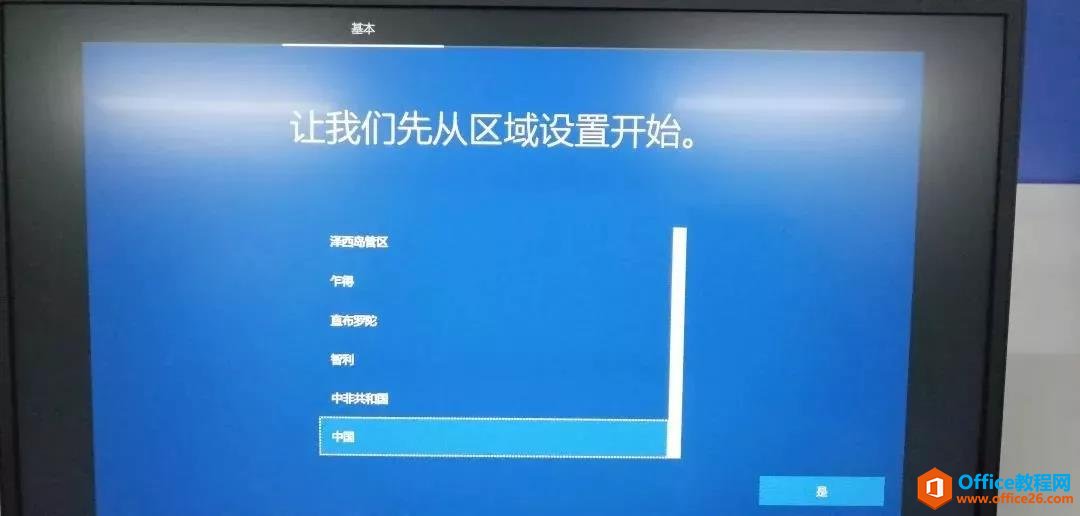
二、根据需要选择键盘布局方式
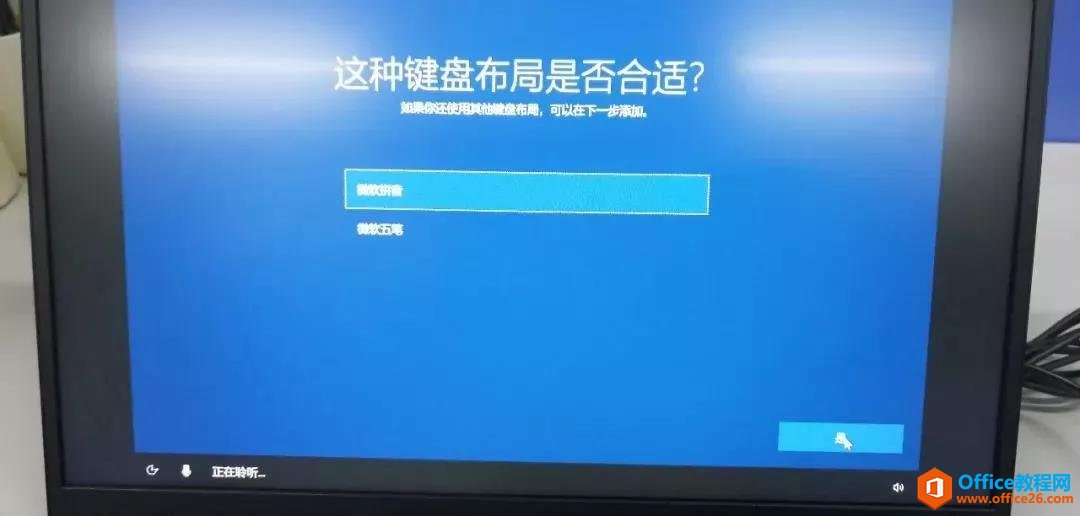
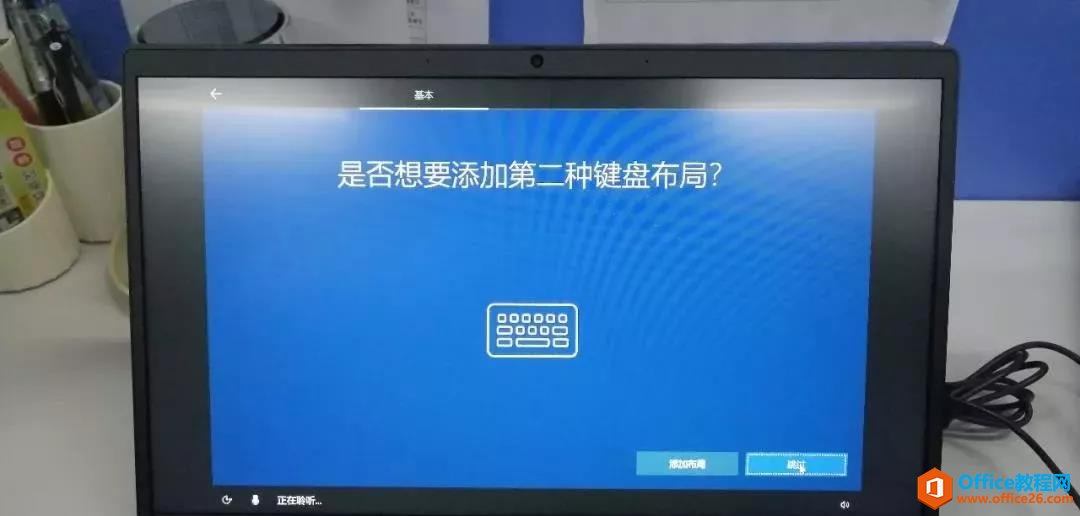
三、连接网络
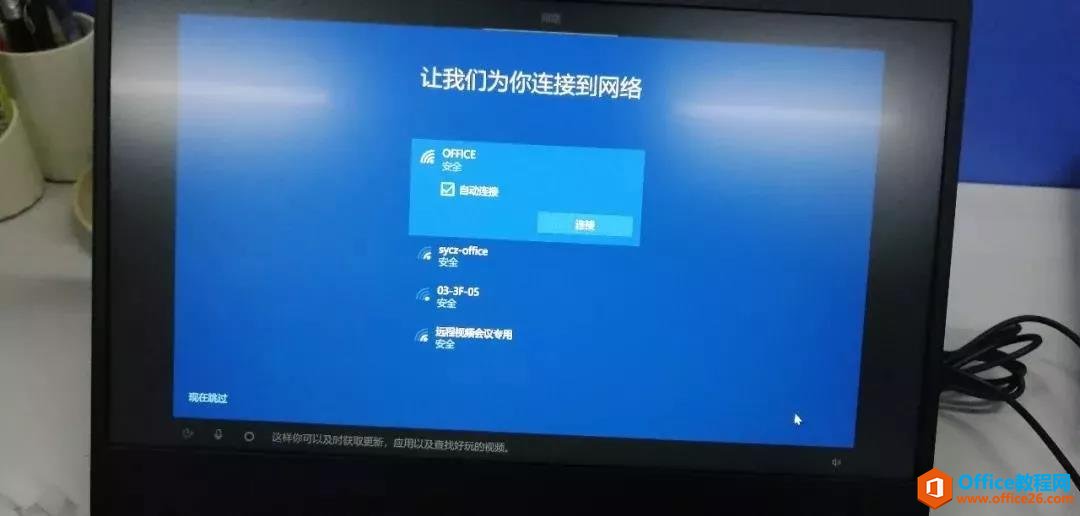
四、同意Windows10许可协议
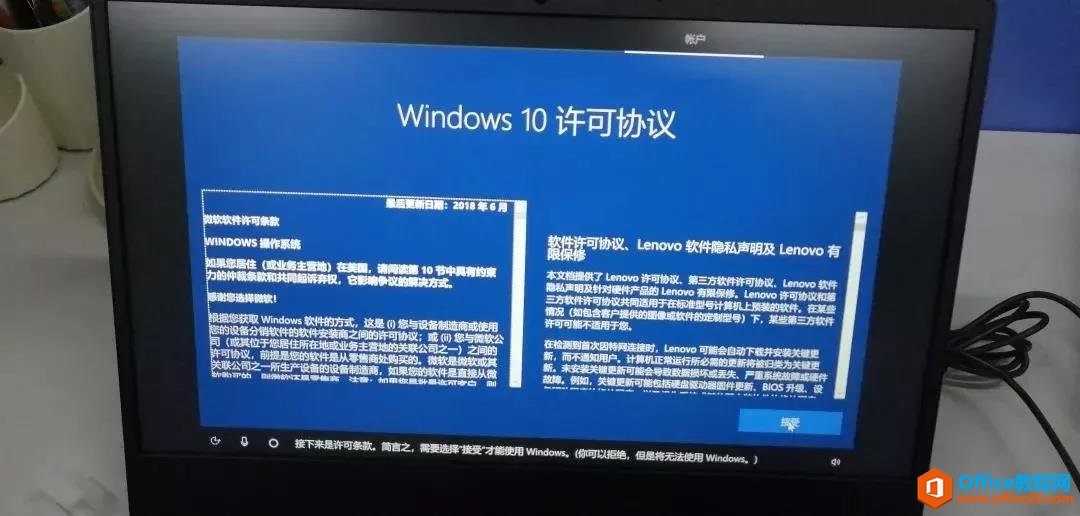
五、登录账号
如有自己账号可自行登录
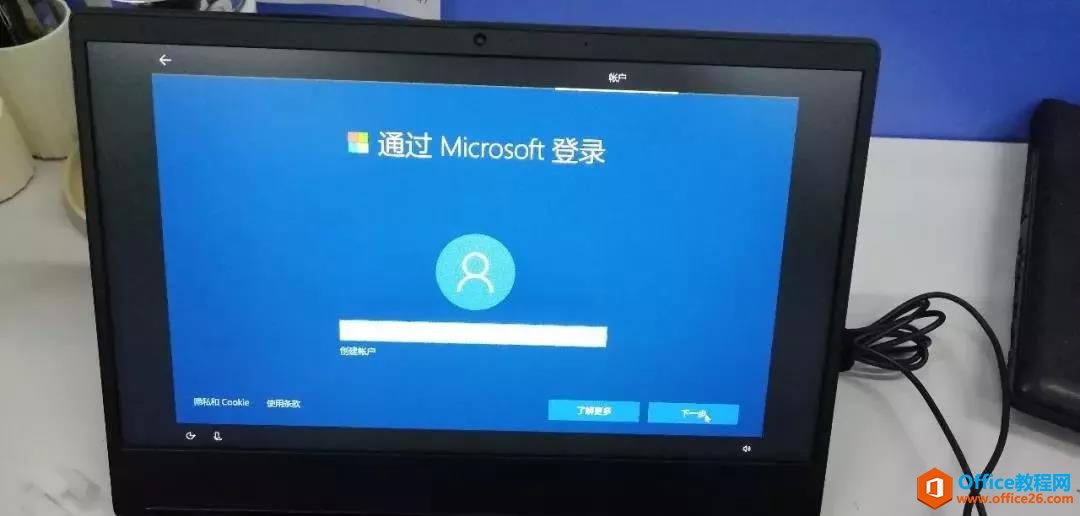
没有账号可选择继续注册账号
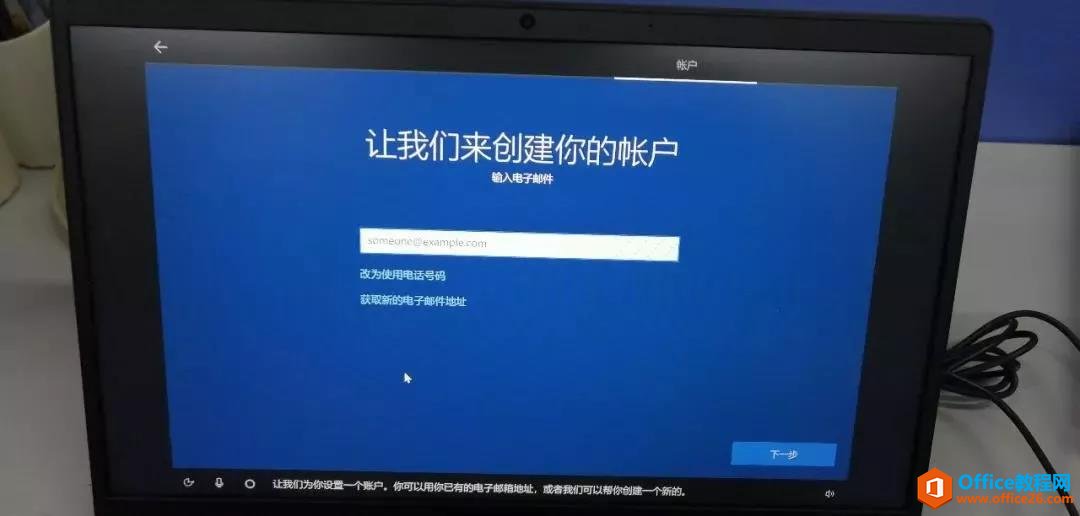
注册账号时有多种选择,按自己需求自主选择。
例如:
手机号注册
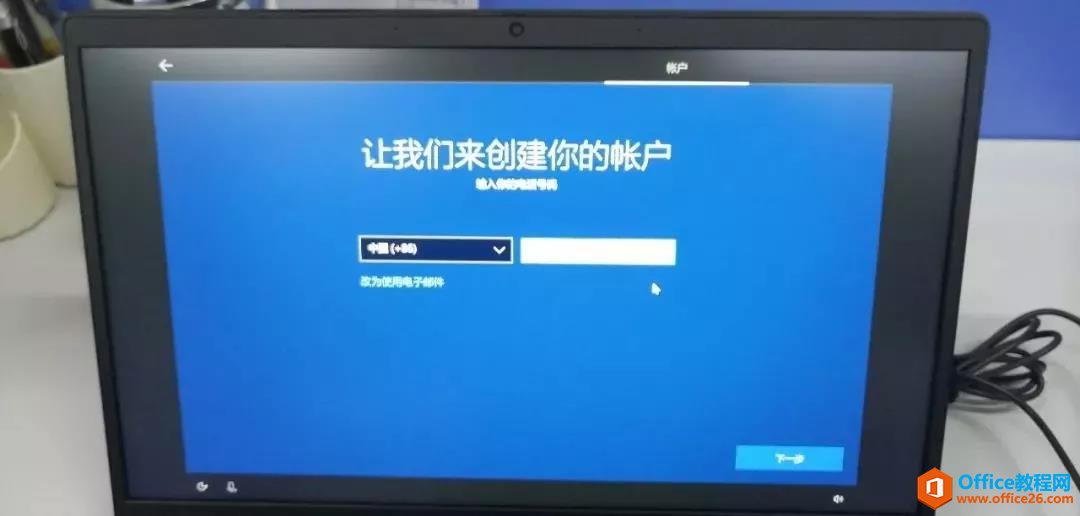
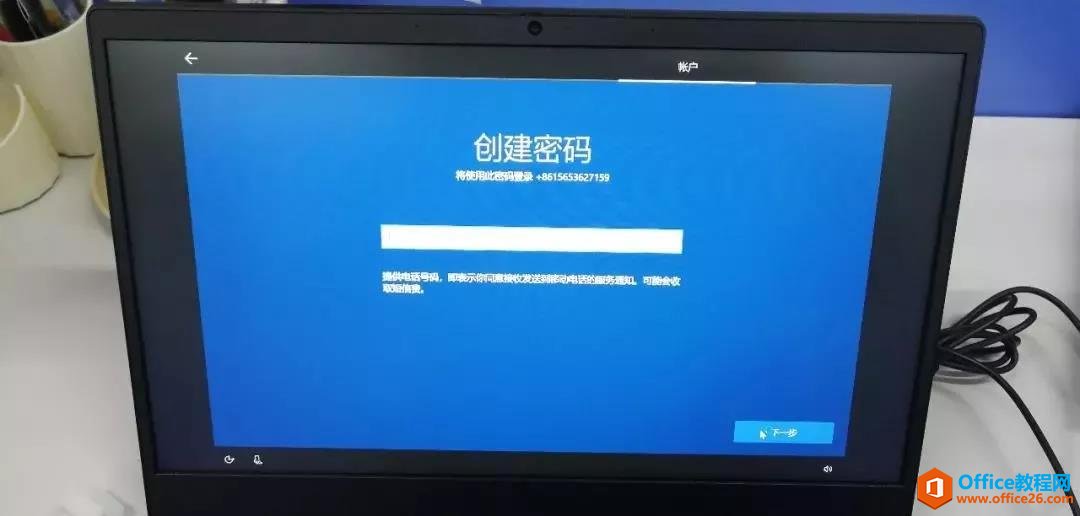
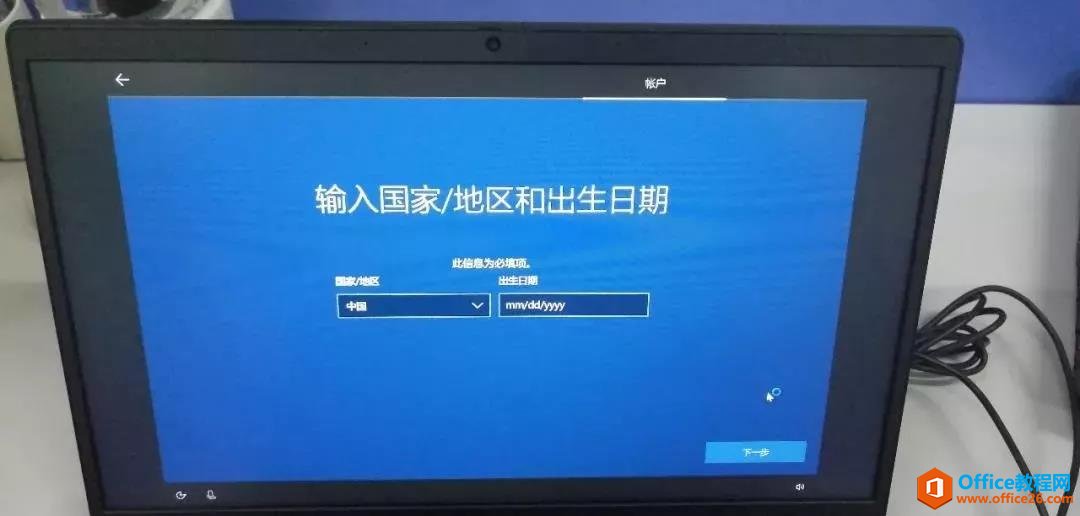
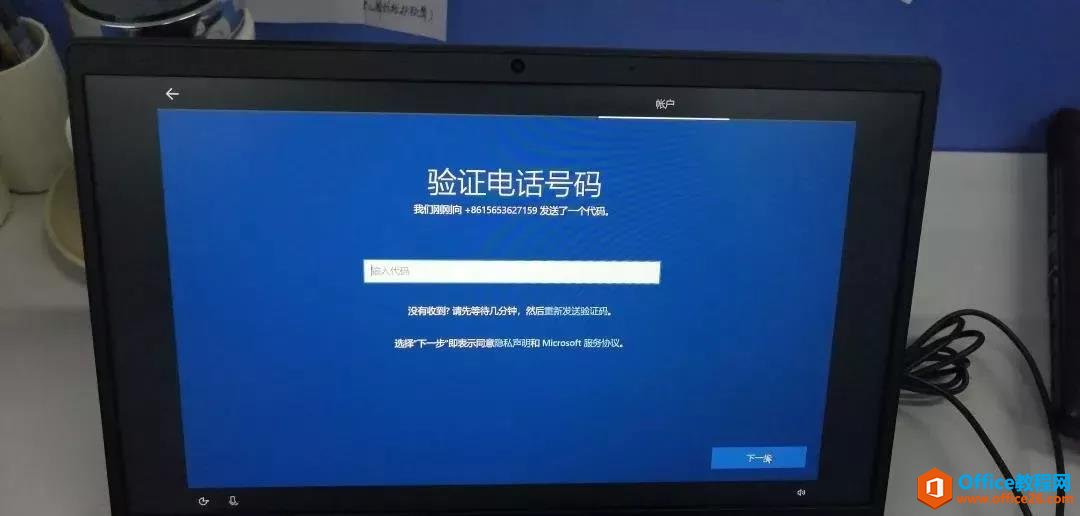
六、指纹录入与PIN设置
PIN是Windows系统新添加的一套本地密码策略,在你登陆了Microsoft账户后就可以设置PIN来代替账户密码,不仅提高安全性,而且也可以让很多和账户相关的操作变得更加方便。电脑pin码是目前使用比较多的一种身份识别技术,简单点说就是随机生成但是可验证的一组身份验证识别序列。pin码只能使用一次。达到时间限制或者已经使用后立即生效。
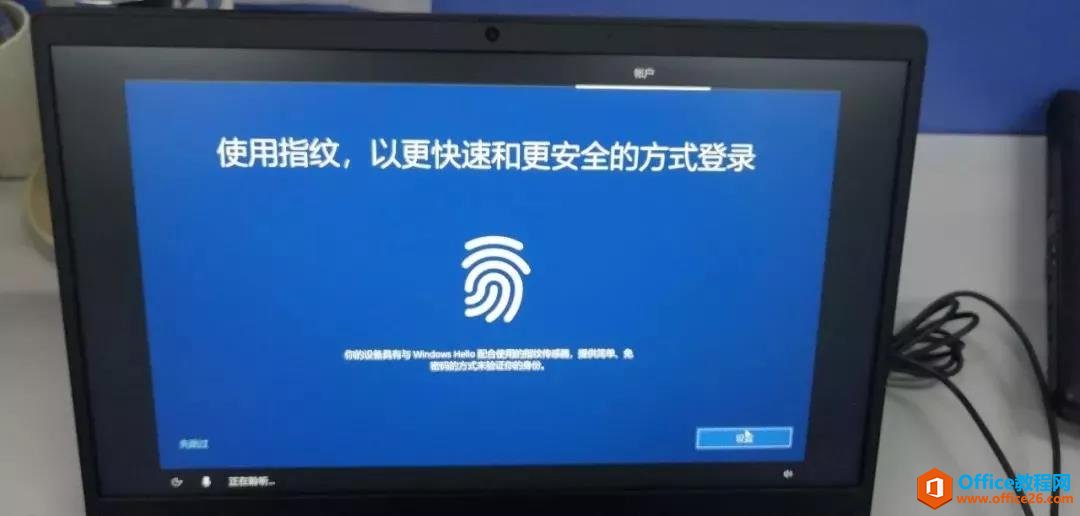
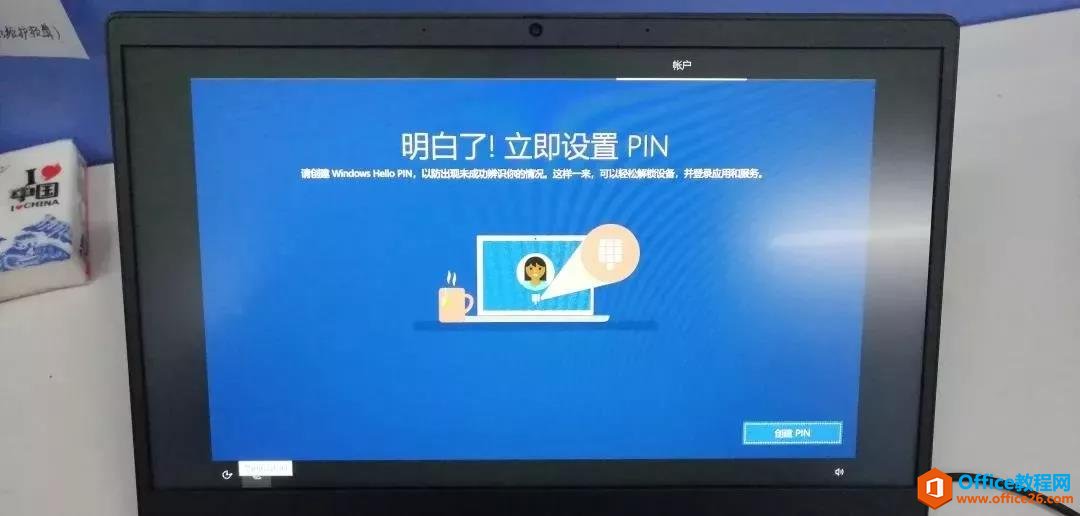
七、链接你的手机和电脑
是否链接,根据自己需求调整
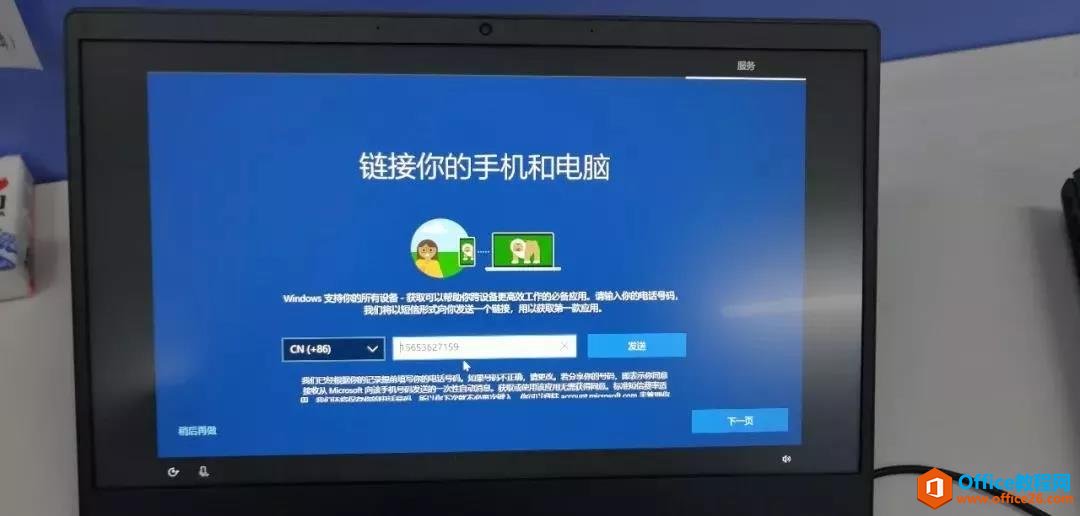
八、个人助理设置——接受

九、个人隐私设置及其他相应设置,根据个人需求调整。
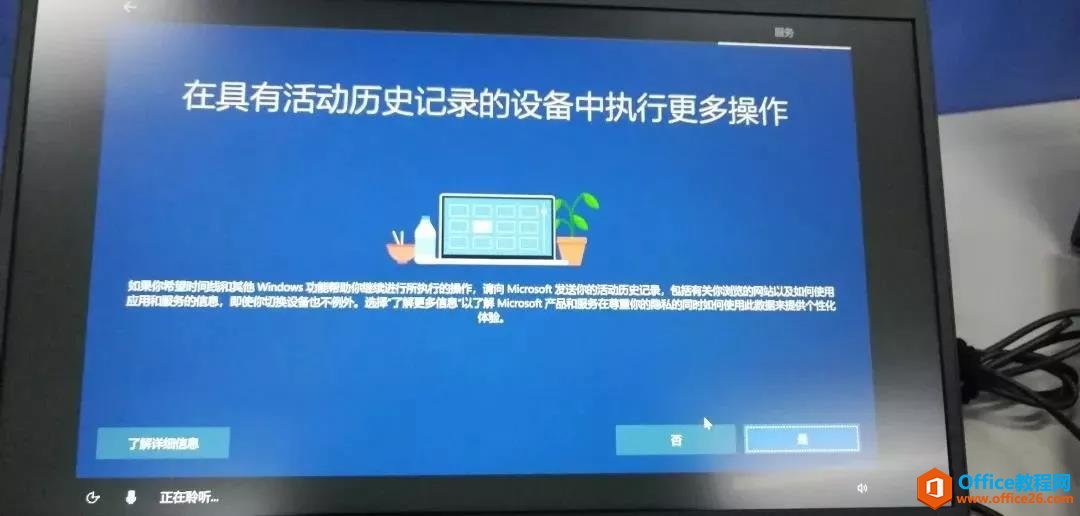

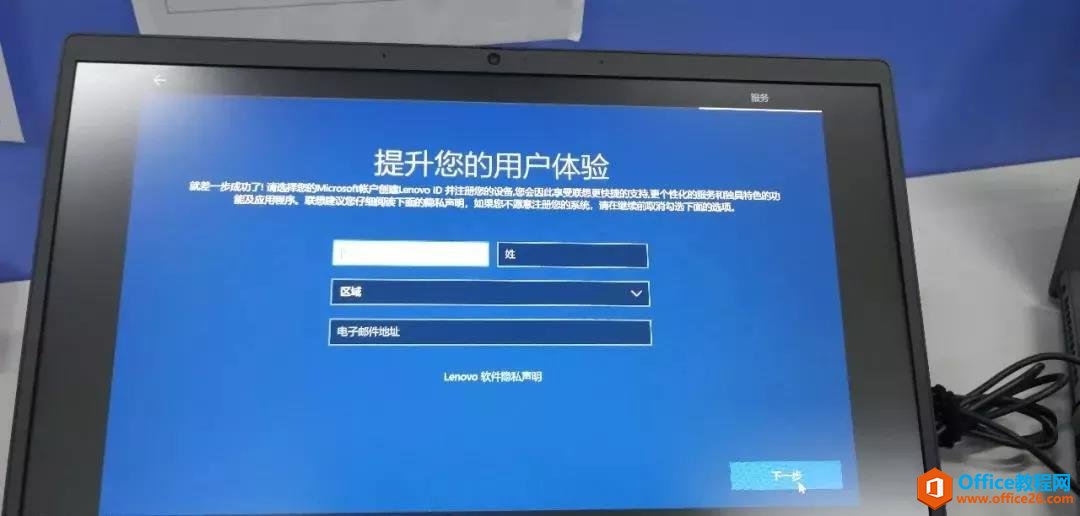

十、显示桌面图标
1.右键点击桌面,选择个性化
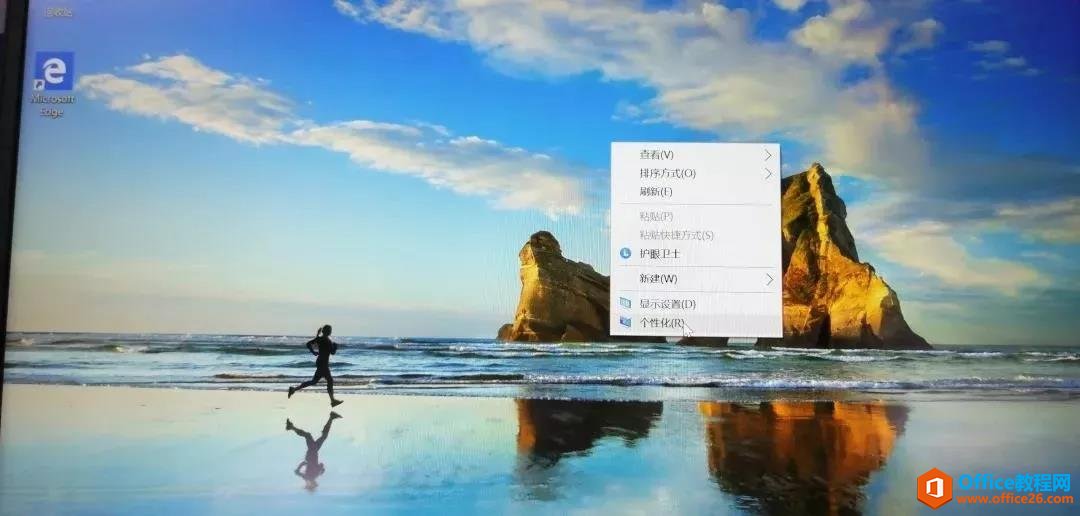
2.在弹出界面中选择主题,在选择最右侧桌面图标设置。
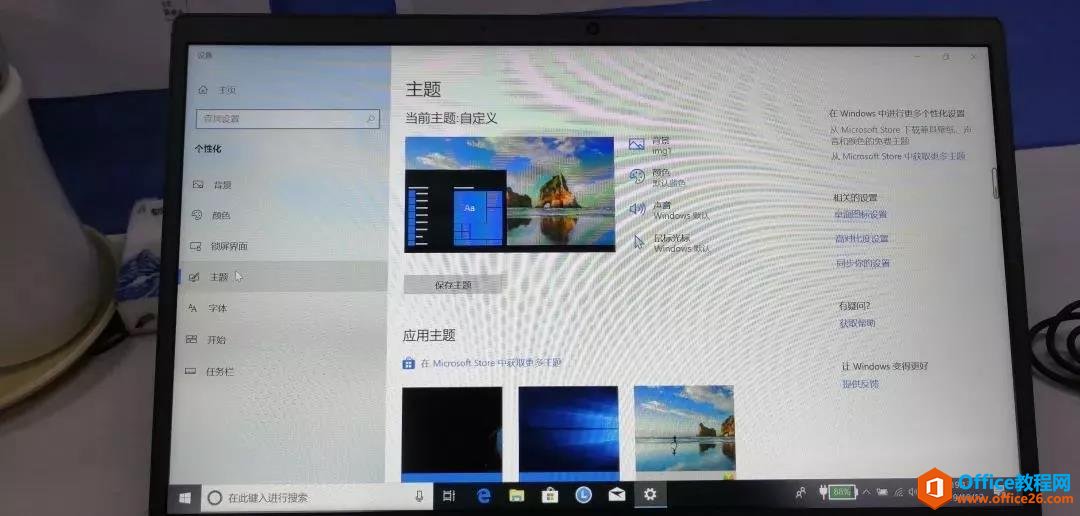
3.在弹出界面中,勾选项相应图标,然后点击确定。
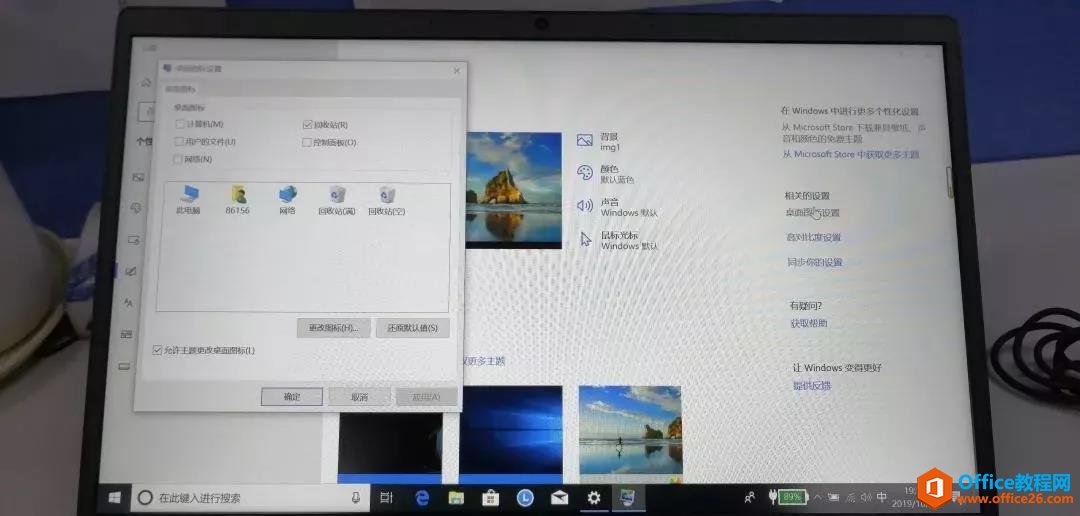
标签: 联想昭阳K3电脑
相关文章
- 详细阅读
-
区块链核心技术体系架构的网络层主要包括什么详细阅读
区块链核心技术体系架构的网络层主要包括:A、网络管理B、P2P网络C、HTD、发现节点E、心跳服务网络管理网络管理包括对硬件、软件和人力的使用、综合与协调,以便对网络资源进行监视......
2022-04-28 328 区块链核心技术
-
软件调试的目的是什么详细阅读

软件调试的目的是:改正错误。软件调试的概念软件调试是泛指重现软件缺陷问题,定位和查找问题根源,最终解决问题的过程。软件调试通常有如下两种不同的定义:定义1:软件调试是为了......
2022-04-28 359 软件调试
- 详细阅读
- 详细阅读
